✅ 윈도우 10 설치를 쉽게 시작하는 방법을 알아보세요!
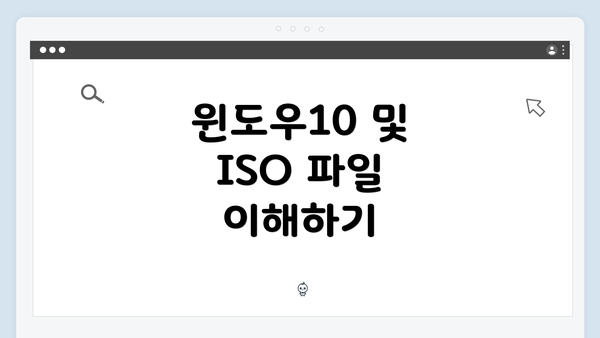
윈도우10 및 ISO 파일 이해하기
윈도우10 운영체제는 전 세계에서 가장 널리 사용되는 운영체제 중 하나이며, 사용자의 편의성을 높이는 많은 기능을 가지고 있습니다. 운영체제를 설치하기 위해 필요한 것이 ISO 파일입니다. ISO 파일은 운영체제의 전체 내용을 담고 있는 이미지 파일로, 하드웨어에 구워서 설치하거나 USB에 복사하여 부팅 가능한 매체를 생성할 수 있습니다. 이러한 과정은 특히 시스템을 새로 설치하거나 재설치할 때 매우 유용합니다.
소프트웨어를 설치하기 위한 다양한 방법이 있지만, USB를 활용한 설치 방식은 속도와 편리함으로 많은 사람들이 선호합니다. USB 드라이브를 사용하면 다른 매체에 비해 빠른 데이터 전송이 가능하고, 물리적 공간을 절약할 수 있어 여러 운영체제를 추가로 저장하기도 용이합니다. 또한, USB는 휴대성이 뛰어나 다양한 장소에서 사용이 가능합니다.
따라서, 필요한 ISO 파일을 USB에 직접 쓰는 방법을 익히는 것은 매우 중요합니다. 이 글에서는 여러 환경에서 손쉽게 USB를 통한 설치 방법을 알고 이해할 수 있도록 도움이 되는 정보를 제공할 것입니다.
필요한 도구와 자료 준비하기
윈도우10 ISO 파일을 USB에 바로 쓰기 위해서는 몇 가지 필수 도구와 자료를 미리 준비해야 해요. 이 과정이 잘 구성되어 있어야 설치 시 오류를 방지하고, 원활하게 진행할 수 있죠. 아래에서 필요한 항목들을 상세히 살펴보겠습니다.
1. USB 드라이브
가장 먼저 준비해야 할 것은 USB 드라이브예요. 일반적으로 8GB 이상의 용량을 가진 USB가 권장됩니다. 이는 윈도우10의 설치 파일이 적어도 4-5GB 이상 필요하기 때문이에요. 용량이 부족하면 설치가 불가능할 수 있으니, 반드시 충분한 용량을 확인해주세요. 또한, USB 드라이브는 깨끗하게 포맷하여 사용하시는 것이 좋아요. 만약 기존 데이터가 있다면 백업한 후 포맷해 주세요.
2. 윈도우10 ISO 파일
USB에 설치할 윈도우10 ISO 파일이 필요해요. 이 파일은 마이크로소프트 공식 웹사이트에서 무료로 다운로드할 수 있습니다. 윈도우10 다운로드 페이지에 방문하여 ‘다운로드 도구 지금 다운로드’ 버튼을 클릭한 후, 설치 도구를 실행해보세요. 이 도구를 통해 ISO 파일을 보다 간편하게 받을 수 있어요.
3. Rufus 또는 Windows Media Creation Tool
USB 드라이브에 윈도우10을 설치하기 위해서는 전용 소프트웨어가 필요해요. 대표적으로는 두 가지가 있는데요:
-
Rufus: 이 프로그램은 USB 부팅 디스크를 만드는 데 효과적이고 사용법이 간편해서 많은 분이 선호해요. 다운로드 후 간단한 몇 단계로 USB에 ISO 파일을 쓸 수 있어요.
-
Windows Media Creation Tool: 이 도구는 마이크로소프트가 제공하며, USB에 직접 윈도우10을 설치하는 데 유용해요. 사용하기 쉽고, 설치 과정도 안내해줘서 초보자에게 적합해요.
4. 안정적인 인터넷 연결
윈도우10 ISO 파일을 다운로드하기 위해서는 안정적인 인터넷 연결이 필수적이어요. 때로는 느린 인터넷 속도로 인해 다운로드가 중단되거나 오류가 생길 수 있어요. 따라서, 가급적 고속 인터넷을 이용하는 것이 좋습니다.
5. PC의 사양 점검
마지막으로, 설치할 PC의 하드웨어 사양을 점검하는 것도 잊지 말아야 해요. 윈도우10은 특정 최소 사양을 요구하기 때문에, 사용하려는 기기가 이를 충족하는지 확인하는 것이 중요해요. 예를 들어 RAM은 최소 2GB, 64비트 프로세서가 있어야 하죠. 이러한 사양이 맞지 않으면 설치가 진행되지 않아요.
이렇게 AWS의 요소들을 준비하면 설치 과정이 아주 수월해질 거예요. 준비가 완벽할수록, 설치의 성공 확률이 높아지고, 이후 사용할 시간도 절약할 수 있답니다.
준비가 완료되었으면, 다음 단계로 Rufus를 이용한 USB 설치 준비로 넘어가보세요!
✅ 윈도우 10 설치를 쉽게 시작하세요! 필요한 모든 정보를 확인해 보세요.
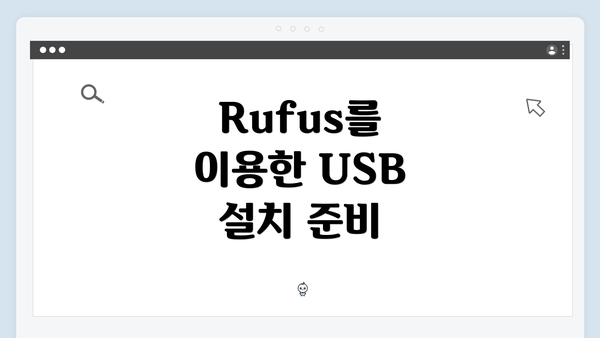
Rufus를 이용한 USB 설치 준비
Rufus는 윈도우10 ISO 파일을 USB 드라이브에 쉽게 쓸 수 있도록 도와주는 강력한 도구예요. 이 섹션에서는 Rufus를 사용하는 방법을 단계별로 안내할게요.
Rufus 설치 및 실행
-
Rufus 다운로드:
- 먼저, 공식 Rufus 홈페이지에서 최신 버전을 다운로드해 주세요.
- 를 통해 쉽게 받을 수 있어요.
-
Rufus 실행:
- 다운로드한 파일을 더블 클릭하여 Rufus를 실행해 주세요. 별도의 설치 과정 없이 바로 사용할 수 있어요.
USB 드라이브 준비
USB 드라이브는 데이터를 삭제하므로 중요한 파일이 있다면 미리 백업해 주세요.
- USB 드라이브를 컴퓨터에 연결하세요.
- Rufus에서 USB 드라이브를 자동으로 인식해요. ‘장치’ 드롭다운 메뉴에서 연결한 USB 드라이브를 선택해 주세요.
ISO 파일 선택
- ISO 파일 선택:
- Rufus의 ‘부트 선택’ 부분에서 ‘디스크 또는 ISO 이미지’를 선택하세요.
- ‘선택’ 버튼을 클릭하여 윈도우10 ISO 파일을 선택해 주세요.
파티션 방식 및 파일 시스템 설정
이제 중요한 설정을 진행할 차례예요.
-
파티션 방식:
- 컴퓨터의 BIOS 또는 UEFI에 따라 ‘MBR’ 또는 ‘GPT’를 선택할 수 있어요.
- 일반적으로 UEFI 시스템이라면 GPT를 선택하는 것이 좋아요.
-
파일 시스템:
- 파일 시스템은 FAT32로 설정하는 것이 일반적이에요.
- 대용량 파일이 있을 경우 NTFS로 설정할 수 있어요.
USB 만들기
이제 모든 설정이 완료되었어요.
-
시작 버튼 클릭:
- ‘시작’ 버튼을 클릭하면 USB 드라이브에 윈도우10 설치 파일이 작성되기 시작해요.
- 진행 과정에서 경고 메시지가 나타날 수 있는데, 이는 USB 드라이브의 모든 데이터가 삭제됨을 알리는 메시지예요. 꼭 확인 후 진행해 주세요.
-
완료 후 확인:
- 작성이 완료되면 ‘READY’라는 메시지가 뜨고, USB 드라이브를 안전하게 제거할 수 있어요.
주의할 점
- 데이터 백업: USB 드라이브에 있는 데이터는 모두 삭제되므로 반드시 백업해 주세요.
- 호환성: Rufus는 모든 USB 드라이브와 호환되지 않을 수 있어요. 문제 발생 시 다른 드라이브를 시도해보세요.
| 단계 | 설명 |
|---|---|
| Rufus 다운로드 | 공식 웹사이트에서 최신 버전 다운로드 |
| USB 드라이브 연결 | USB 드라이브를 컴퓨터에 연결 |
| ISO 파일 선택 | Rufus에서 윈도우10 ISO 파일 선택 |
| 파티션 설정 | BIOS/UEFI에 맞게 MBR 또는 GPT 선택 |
| 파일 시스템 설정 | FAT32 또는 NTFS로 설정 |
| USB 만들기 | ‘시작’ 버튼 클릭 후 경고 메시지 확인 후 진행 |
| 완료 | ‘READY’ 메시지 확인 후 USB 제거 |
이렇게 Rufus를 이용해서 USB 설치 준비를 마칠 수 있어요. 모든 과정이 끝나면 USB 드라이브를 안전하게 제거하고, 다음 단계인 USB 부팅을 진행해 주세요!
Windows Media Creation Tool을 이용한 설치 방법
Windows Media Creation Tool은 윈도우 10 설치 USB를 만들고, 사람들에게 가장 간편하게 윈도우 10 설치 미디어를 생성할 수 있도록 도와주는 프로그램이에요. 아래에서는 이 도구를 이용하여 USB에 윈도우 10 ISO 파일을 설치하는 과정을 단계별로 자세히 설명해드릴게요.
1. Windows Media Creation Tool 다운로드
- 마이크로소프트 공식 홈페이지에서 Windows Media Creation Tool을 다운로드해요.
- 파일 크기는 약 20MB 정도로, 얼마 지나지 않아 다운로드가 완료돼요.
2. 프로그램 실행
- 다운로드한 파일을 더블 클릭하여 실행해요.
- 사용자 계정 컨트롤 창이 뜨면 ‘예’를 클릭하여 설치를 진행해요.
3. 라이센스 동의
- 프로그램을 시작하면 사용 약관 화면이 나타나요.
- 내용을 읽은 후 ‘동의’를 클릭해요.
4. 설치 미디어 만들기 선택
- ‘이 PC에 설치 미디어 만들기 (USB 플래시 드라이브, DVD 또는 ISO 파일)’ 옵션을 선택하고 ‘다음’을 눌러요.
5. 언어, 버전 및 아키텍처 선택
- 원하는 언어, 윈도우 버전 (윈도우 10) 및 아키텍처 (32비트 또는 64비트)를 선택해요.
- 선택이 끝나면 ‘다음’을 클릭해요.
6. USB 플래시 드라이브 선택
- ‘USB 플래시 드라이브’ 옵션을 선택하고 ‘다음’을 누르세요.
- 사용할 USB 드라이브가 목록에서 보이게 되면, 체크하고 ‘다음’ 버튼을 클릭해요.
- 중요: USB 드라이브는 모든 데이터가 삭제되니, 중요한 내용은 미리 백업해주세요!
7. 다운로드 및 USB 만들기
- Windows Media Creation Tool이 필요한 파일을 다운로드하고 USB에 윈도우 10 설치 미디어를 생성하는 과정이 시작돼요.
- 이 과정은 약간의 시간이 소요될 수 있어요. 인내심을 가지고 기다려주세요.
8. 완료 메시지 확인
- 설치 미디어 작성이 끝났다는 메시지가 나타나면 ‘마침’을 클릭해요.
- 이때 USB 드라이브를 안전하게 제거해도 돼요.
9. USB 부팅 준비
- 이제 준비된 USB를 컴퓨터에 연결하고, BIOS 설정에서 USB 부팅을 활성화해야 해요.
- 부팅 순서를 USB가 먼저 오도록 변경한 후, 컴퓨터를 재부팅하면 정상적으로 윈도우 설치 화면이 나타나요.
추가 팁
- 항상 USB 드라이브의 용량이 8GB 이상인지를 확인해 주세요.
- 설치 과정 중에는 다른 프로그램이나 파일을 열지 않는 것이 좋아요. 집중하는 것이 설치를 더 매끄럽게 해준답니다.
- 설치 준비 중 혹시 문제가 발생하면, USB 드라이브를 다른 포트에 연결해 보거나, 다시 형식을 조정해보세요.
윈도우 10의 설치 미디어를 준비하는 과정은 누구나 쉽게 따라할 수 있어요. 기다리는 것이 중요한 만큼, 한 걸음씩 차근차근 진행해보세요!
USB 부팅 및 윈도우10 설치 과정
윈도우 10 ISO 파일을 USB에 담아서 부팅하는 과정은 생각보다 간단해요. 하지만, 몇 가지 단계와 주의사항이 있으니 천천히 살펴보겠습니다.
1. BIOS 설정 변경하기
USB로 윈도우 10을 설치하기 전에 먼저 컴퓨터의 BIOS 설정을 변경해야 해요. 이 과정은 특정 키를 눌러 컴퓨터를 부팅하게 되는데요, 주로 사용되는 키는 F2, F10, DEL 등이에요. 그러면 아래와 같은 단계를 따르게 됩니다:
- 컴퓨터를 재부팅하고 BIOS에 들어가기: 컴퓨터가 켜진 후, 해당 키를 눌러서 BIOS 설정 화면으로 들어가요.
- 부팅 순서 변경하기: ‘Boot’ 탭을 찾아서 USB 장치를 첫 번째 부팅 장치로 설정해 주세요.
- 변경 사항 저장 후 종료하기: F10 키를 눌러 설정을 저장하고 BIOS를 종료해요.
2. USB로 부팅하기
USB가 부팅 장치로 설정되었다면, USB를 컴퓨터에 연결하고 재부팅하면 돼요. 대부분의 컴퓨터는 USB에서 자동으로 부팅하도록 설정되어 있어요. USB 부팅에 성공하면, 윈도우 설치 프로그램이 실행됩니다.
3. 윈도우 10 설치 준비
설치 프로그램이 시작되면, 다음 단계로 넘어가요. 아래의 절차를 따라주세요:
- 언어, 시간 및 키보드 입력 방식 선택: 설치 프로그램에서 원하는 설정을 선택하고 ‘다음’ 버튼을 클릭해요.
- 설치하기 버튼 클릭: 이때 ‘지금 설치’를 클릭합니다.
4. 제품 키 입력
제품 키를 입력할 기회가 주어져요. 이미 윈도우 10이 설치된 컴퓨터에서는 이 단계를 건너뛸 수 있어요. 만약 제품 키가 없다면, ‘제품 키가 없습니다’를 선택하고 계속 진행할 수 있어요.
5. 설치 타입 선택
설치 타입을 선택할 수 있는 화면이 나옵니다. 여기서 두 가지 옵션이 있어요:
- 업그레이드: 기존의 윈도우 버전을 유지하고, 그 위에 설치하는 방법이에요.
- 사용자 지정: 새로운 파티션을 만들어 윈도우를 새로 설치하는 방법이에요. 일반적으로 사용자 지정 방법을 선택해요.
6. 파티션 설정
- 설치할 드라이브와 파티션을 정해야 해요. 파티션을 선택하고 ‘다음’ 버튼을 클릭하면, 윈도우 설치가 시작되요.
- 파티션을 삭제하거나 포맷할 필요가 있으면, 여기서 하는거에요. 데이터가 삭제되므로 주의하세요!
7. 설치 진행
설치가 시작되면 기다려야 해요. 이 과정은 수 분에서 수십 분까지 걸릴 수 있어요. 컴퓨터가 자동으로 재부팅될 수 있으니 너무 놀라지 마세요.
8. 초기 설정
설치가 완료된 후, 초기 설정을 진행해야 해요. 이 단계에서:
- Microsoft 계정으로 로그인하거나 새 계정을 생성할 수 있어요.
- 개인 정보 및 위치 서비스 설정을 선택할 수 있어요.
- 추가 앱 설치 여부를 결정할 수 있어요.
이 모든 설정이 완료되면, 마침내 윈도우 10이 사용 가능한 상태가 돼요!
결론적으로, USB 부팅과 윈도우 10 설치 과정은 시간과 주의를 요하지만, 정확한 단계를 따르면 간단히 할 수 있어요. 이 과정을 통해 새로 설치된 윈도우 10에서 많은 것을 경험할 수 있을 거예요. 아주 중요한 점은, 설치 전 데이터 백업을 늘 잊지 말아야 한다는 거예요!
마무리 및 주의사항
이제까지 윈도우10 ISO 파일을 USB에 쉽게 설치하는 방법에 대해 알아보았어요. 하지만 설치 과정에서 몇 가지 주의해야 할 사항이 있어요. 이 부분을 잘 숙지하고 실행하면, 더 원활한 설치 경험을 할 수 있을 거예요.
1. 데이터 백업
- 설치를 시작하기 전에 USB 드라이브에 있는 데이터는 반드시 백업해 주세요. USB가 포맷되기 때문에 기존의 데이터가 모두 삭제되거든요.
- PC의 중요한 파일도 백업해 놓는 것이 좋아요. 설치 중 오류가 발생할 수 있으니까요.
2. USB 드라이브 용량
- USB 드라이브의 용량이 충분한지 확인해야 해요. 윈도우10 ISO 파일은 최소 8GB 이상의 용량이 필요해요.
- 드라이브의 여유 공간이 충분한지 늘 체크해 주세요.
3. 올바른 도구 사용
- Rufus나 Windows Media Creation Tool 중 하나를 선택해서 설치하는 것이 중요해요. 잘못된 도구를 사용하면 설치가 제대로 되지 않을 수 있어요.
- 이 도구들의 공식 웹사이트에서 최신 버전을 다운로드하는 것이 좋습니다.
4. BIOS 설정
- USB 부팅을 위해 BIOS에서 부팅 순서를 변경해야 할 수도 있어요. BIOS에 접근하는 방법은 제조사마다 다르니, 사용 설명서를 참고해 주세요.
- 비밀번호가 설정돼 있다면, 미리 확인해 두는 것이 좋아요.
5. 인터넷 연결
- Windows Media Creation Tool을 사용할 때는 안정적인 인터넷 연결이 필수예요. 설치 중 업데이트 파일을 다운로드 하려면 빠르고 안정적인 네트워크가 필요하답니다.
6. 설치 환경
- 설치를 진행할 때, 전원 공급이 안정적이도록 하세요. 설치 중 전원이 꺼질 경우 시스템에 문제가 생길 수 있어요.
- 주변의 다른 프로그램은 종료해 주세요. 설치 과정이 원활해질 거예요.
결론적으로, 정확한 준비와 주의사항을 확인한 후에 설치를 진행하면, 윈도우10 설치가 훨씬 수월해질 거예요. 주의 사항들을 잊지 마세요!
마지막으로, 새로운 윈도우10을 설치하고 나면 더욱 빠르고 안정적인 운영 체제를 경험할 수 있을 거예요. 설치하는 과정을 통해 새롭게 태어난 PC를 만끽해 보세요. 😊
이제 여러분의 차례입니다! 아래의 단계들을 따라 보고, 훌륭한 윈도우10 환경을 만들어 보세요!
자주 묻는 질문 Q&A
Q1: 윈도우10 ISO 파일이란 무엇인가요?
A1: 윈도우10 ISO 파일은 운영체제의 전체 내용을 담고 있는 이미지 파일로, USB에 설치해 부팅 가능한 매체를 생성하는 데 사용됩니다.
Q2: USB 드라이브의 최소 용량은 얼마인가요?
A2: 윈도우10 설치 파일을 담기 위해서는 최소 8GB 이상의 용량을 가진 USB 드라이브가 필요합니다.
Q3: Rufus와 Windows Media Creation Tool의 차이는 무엇인가요?
A3: Rufus는 USB 부팅 디스크를 만드는 프로그램이며, Windows Media Creation Tool은 마이크로소프트에서 제공하는 설치 미디어 생성 도구로, 두 프로그램 모두 USB에 윈도우10을 설치하는 데 사용됩니다.
이 콘텐츠는 저작권법의 보호를 받는 바, 무단 전재, 복사, 배포 등을 금합니다.

